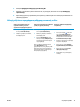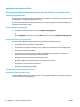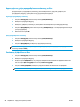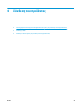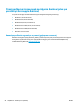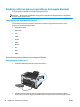HP LaserJet Pro CP1020 - User Guide
Δημιουργία και χρήση προρρυθμίσεων εκτύπωσης σε Mac
Χρησιμοποιήστε τις προρρυθμίσεις εκτύπωσης για να αποθηκεύσετε τις τρέχουσες ρυθμίσεις του
προγράμματος οδήγησης, προκειμένου να τις χρησιμοποιήσετε αργότερα.
Δημιουργία προρρύθμισης εκτύπωσης
1. Στο μενού File (Αρχείο), κάντε κλικ στην επιλογή Print (Εκτύπωση).
2. Επιλέξτε το πρόγραμμα οδήγησης.
3. Επιλέξτε τις ρυθμίσεις εκτύπωσης τις οποίες θέλετε να αποθηκεύσετε για επαναχρησιμοποίηση.
4. Στο μενού Προρρυθμίσεις, κάντε κλ
ικ στ
ην επιλογή Αποθήκευση ως... και πληκτρολογήστε ένα όνομα
για την προρρύθμιση.
5. Κάντε κλικ στο κουμπί OK.
Χρήση προρρυθμίσεων εκτύπωσης
1. Στο μενού File (Αρχείο), κάντε κλικ στην επιλογή Print (Εκτύπωση).
2. Επιλέξτε το πρόγραμμα οδήγησης.
3. Στο μενού Προρρυθμίσεις, επιλέξτε την προρρύθμιση εκτύπωσης.
ΣΗΜΕΙΩΣΗ: Για να χρησιμοποιήσετε τις προεπιλεγμένες ρυθμίσεις του προγ
ράμματος οδ
ήγησης του
εκτυπωτή, επιλέξτε τυπική.
Εκτύπωση εξώφυλλου σε Mac
1. Στο μενού File (Αρχείο), κάντε κλικ στην επιλογή Print (Εκτύπωση).
2. Επιλέξτε το πρόγραμμα οδήγησης.
3. Ανοίξτε το μενού Εξώφυλλο και, στη συνέχεια, επιλέξτε πού θα εκτυπωθεί το εξώφυλλο. Κάντε κλικ
είτε στο κουμπί Πριν το έγγραφο είτε στο κουμπί Μετά το έγγραφο.
4. Στο μενού Τύπος εξωφύλλου, επιλέξτε το μήνυμα που θέλετε να εκτυπώσετε στο εξώ
φυλλο.
ΣΗΜΕΙΩΣΗ: Για εκτύπωση κενού εξωφύλλου, επιλέξτε τυπική από το μενού Τύπος εξωφύλλου.
20 Κεφάλαιο 3 Χρήση του προϊόντος σε Mac ELWW